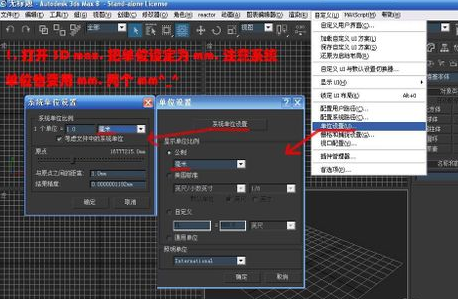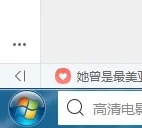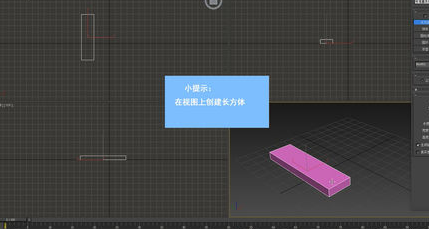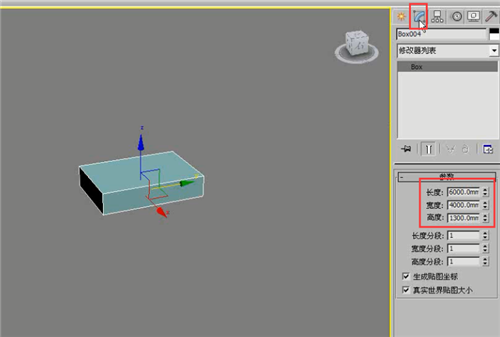3DMAX渲染背景颜色是黑的调节颜色的详细步骤(3dmax渲染背景怎么调成黑色)优质
3dmax渲染背景颜色是黑的。你知道3DMAX如何修改渲染背景颜色吗?本文小编将来和大家分享3DMAX渲染背景颜色是黑的调节颜色的详细步骤。有需要的小伙伴们快和小编一起来看看3dmax渲染背景颜色怎么调节颜色吧。3DMAX渲染背景颜色是黑的调节颜色的详细步骤:
步骤一。打开3dmax软件。随便拉出一个长方体。点击渲染产品。
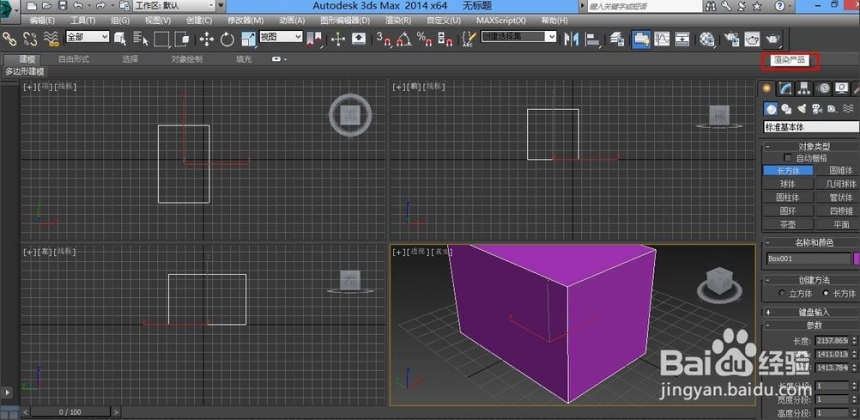
步骤二。可以看到3DMAX渲染背景颜色是黑的。这个是默认的颜色。下面我将为大家示范调节渲染背景颜色的方法。
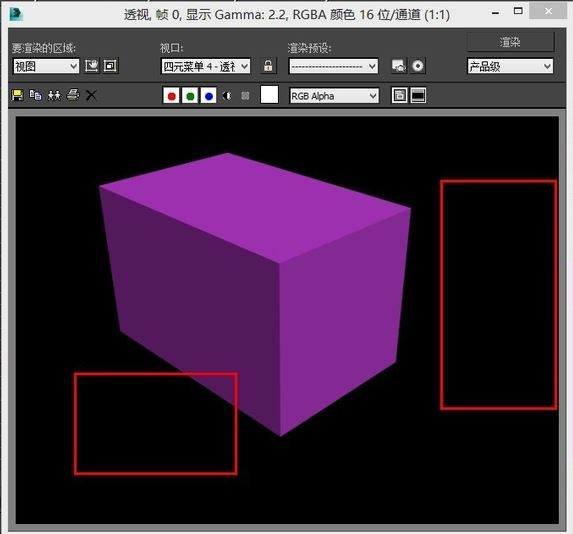
步骤三。找到渲染下面的环境。或者直接按快捷键8。进入3dmax软件环境和效果修改界面。可以看到默认的渲染背景颜色是黑的。
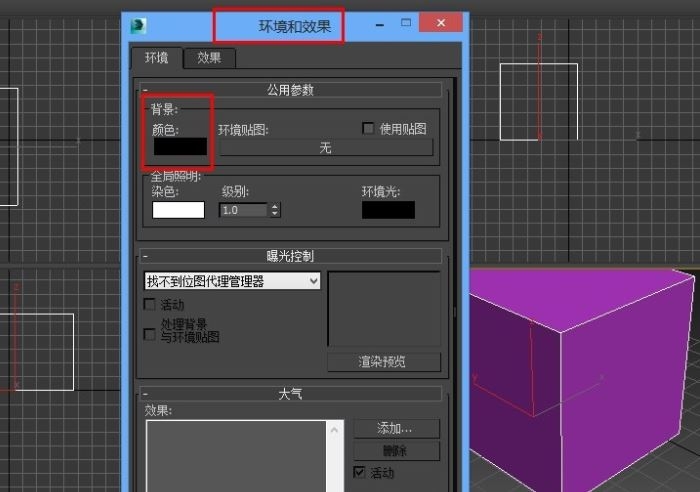
步骤四。点击颜色。在3dmax软件的颜色选择器中选择需要调节颜色。3DMAX渲染背景颜色选好之后点击确定。

步骤五。再次渲染一下。可以看到渲染背景颜色就变成了调节的颜色了。3DMAX渲染背景颜色是黑的调节颜色完成。
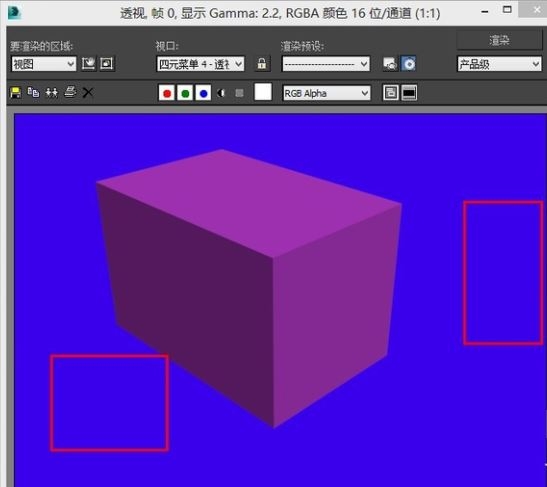
以上五个步骤就是3DMAX渲染背景颜色是黑的调节颜色的详细步骤。希望本文的方法分享能给小伙伴们带来帮助。前一期中小编和大家分享了3dmax软件给模型添加渐变背景的方法。感兴趣的小伙伴们也可以点击查看一下。
更多精选教程文章推荐
以上是由资深渲染大师 小渲 整理编辑的,如果觉得对你有帮助,可以收藏或分享给身边的人
本文标题:3DMAX渲染背景颜色是黑的调节颜色的详细步骤(3dmax渲染背景怎么调成黑色)
本文地址:http://www.hszkedu.com/21226.html ,转载请注明来源:云渲染教程网
友情提示:本站内容均为网友发布,并不代表本站立场,如果本站的信息无意侵犯了您的版权,请联系我们及时处理,分享目的仅供大家学习与参考,不代表云渲染农场的立场!
本文地址:http://www.hszkedu.com/21226.html ,转载请注明来源:云渲染教程网
友情提示:本站内容均为网友发布,并不代表本站立场,如果本站的信息无意侵犯了您的版权,请联系我们及时处理,分享目的仅供大家学习与参考,不代表云渲染农场的立场!